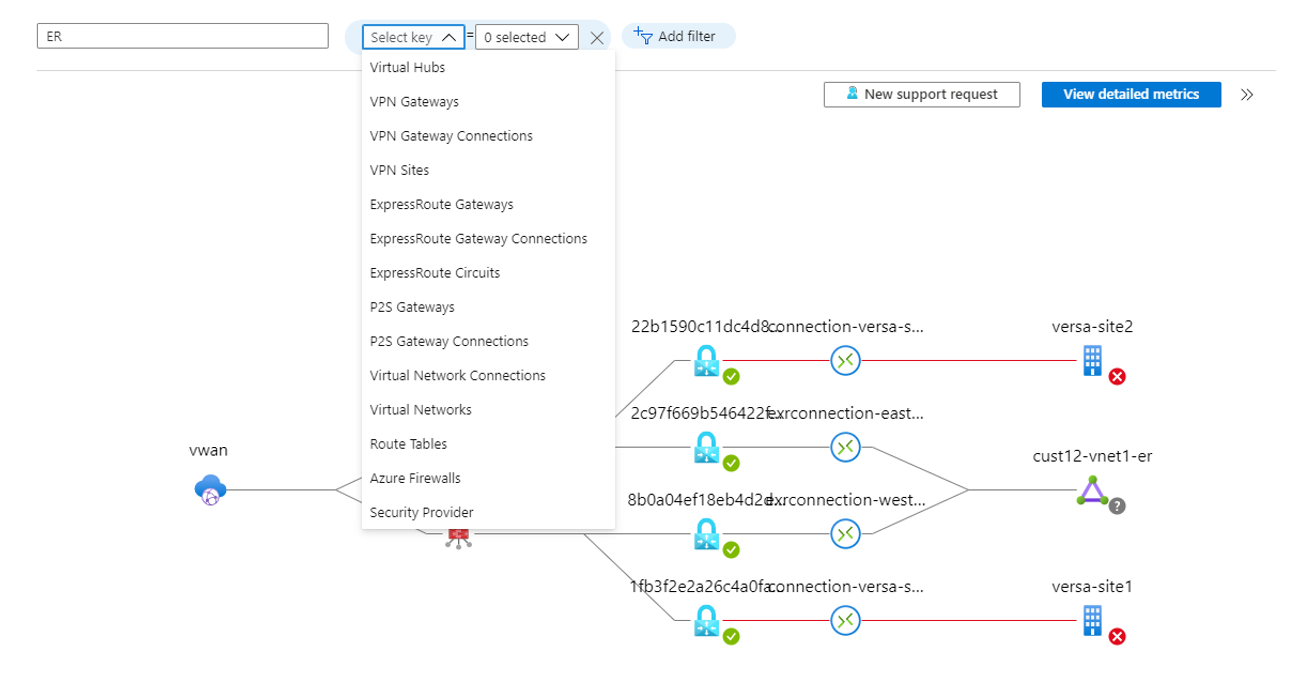Azure Monitor-Erkenntnisse für Virtual WAN
Azure Monitor Insights für Azure Virtual WAN bietet Benutzer*innen und Operator*innen die Möglichkeit, den Zustand und Status einer Virtual WAN-Instanz über ein automatisch ermitteltes topologisches Diagramm anzuzeigen. Zustand und Status von Ressourcen werden im Diagramm überlagert, sodass Sie eine Momentaufnahmeansicht der allgemeinen Integrität der Virtual WAN-Instanz erhalten. Sie können zwischen den Ressourcen im Diagramm mittels Ein-Klick-Zugriff auf die Seiten mit der Ressourcenkonfiguration im Virtual WAN-Portal navigieren.
Die Virtual WAN-Metriken auf Ressourcenebene werden mithilfe einer vorkonfigurierten Virtual WAN-Metrikarbeitsmappe gesammelt und dargestellt. Die Arbeitsmappe zeigt die Metriken für die Ebenen der Virtual WAN-Instanz, des Hubs, des Gateways und der Verbindungen. In diesem Artikel erfahren Sie, wie Sie mit Azure Monitor Insights für Virtual WAN Virtual WAN-Topologien und -Metriken an einer zentralen Stelle anzeigen können.
Hinweis
Die Menüoption Erkenntnisse finden Sie im Virtual WAN-Portal unter Überwachung. Sie können auch mithilfe von Azure Monitor für Netzwerke auf die Virtual WAN-Topologie und die Metrikarbeitsmappe zugreifen. Weitere Informationen finden Sie unter Azure Monitor für Netzwerke.
Vorbereitung
Zum Ausführen der in diesem Artikel beschriebenen Schritte benötigen Sie eine Virtual WAN-Instanz mit mindestens einem Hub. Folgen Sie den Schritten in diesen Artikeln, um eine Virtual WAN-Instanz und einen Hub zu erstellen:
Anzeigen einer VWAN-Topologie
Navigieren Sie zu Azure-Portal>Virtual WAN. Wählen Sie im Menü Überwachen auf der linken Seite Insights (Vorschau) aus. Die Ansicht Insights wird angezeigt. Sie zeigt das Virtual WAN-Abhängigkeitsdiagramm und die allgemeinen Metrik-Miniarbeitsmappen.
Abbildung 1: Menü „Monitor > Insights“
In der Ansicht Insights- können Sie die automatisch ermittelten Ressourcen des Virtual WAN anzeigen. Zu diesen Ressourcen zählen Hubs, Gateways, Firewalls, Verbindungen und virtuelle Spoke-Netzwerke, NVAs von Drittanbietern und Verzweigungen in einem virtuellen End-to-End-WAN. Ein Beispiel finden Sie in Abbildung 2.
Der Ressourcenzustand und der Ressourcenstatus sind farbcodiert und in den Ressourcensymbolen im Diagramm überlagert. Allgemeine Virtual WAN-Metriken, wie Hubkapazitäten und Gatewaynutzung, werden auf der rechten Seite des Fensters in einer Miniarbeitsmappe angezeigt.
Abbildung 2: Insights-Ansicht
Abhängigkeitsansicht
Mit der Abhängigkeitsansicht für Virtual WAN kann die vernetzte Ansicht aller in einer Hub-und-Spoke-Architektur strukturierten Virtual WAN-Ressourcen besser visualisiert werden.
Abbildung 3: Ansicht der VWAN-Abhängigkeiten
In der Ansicht mit dem Abhängigkeitsdiagramm werden die folgenden Ressourcen als verbundenes Diagramm angezeigt:
- Virtual WAN-Hubs in den verschiedenen Azure-Regionen
- Virtuelle Spoke-Netzwerke, die direkt mit dem Hub verbunden sind.
- VPN- und Azure ExpressRoute-Zweigstellen und P2S-Benutzer, die mit den einzelnen Hubs über die jeweiligen ExpressRoute-, S2S- und P2S-Verbindungen und Gateways für virtuelle Netzwerke verbunden sind.
- In einem Hub (geschützten Hub) bereitgestellte Azure Firewalls (wie Firewallproxys von Drittanbietern).
- In einem virtuellen Spoke-Netzwerk bereitgestellte NVAs (Network Virtual Appliances) von Drittanbietern.
Im Abhängigkeitsdiagramm werden auch indirekt verbundene virtuelle Netzwerke angezeigt (d. h. virtuelle Netzwerke, die als Peer mit einem Virtual WAN virtuellen Spoke-Netzwerk verbunden sind).
Das Abhängigkeitsdiagramm ermöglicht eine einfache Navigation zu den Konfigurationseinstellungen der einzelnen Ressourcen. Beispielsweise können Sie mit dem Mauszeiger auf die Hubressource zeigen, um die grundlegende Ressourcenkonfiguration etwa von Hubregion und Hubpräfix anzuzeigen. Klicken Sie mit der rechten Maustaste, um auf die Azure-Portal-Seite der Hubressource zuzugreifen.
Abbildung 4: Navigieren zu ressourcenspezifischen Informationen
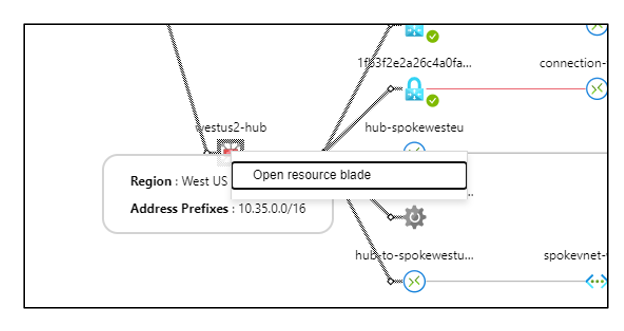
Die Such- und Filterleiste in der Abhängigkeitsansicht bietet eine einfache Möglichkeit, das Diagramm zu durchsuchen. Verschiedene Filter bieten Hilfe beim Eingrenzen der Suche auf einen bestimmten Pfad und Zustand.
Abbildung 5: Suchen und Filtern
Detaillierte Metriken
Sie können Detaillierte Metriken anzeigen auswählen, um die Seite mit den detaillierten Metriken aufzurufen. Die Seite Metriken ist ein Dashboard, das mit separaten Registerkarten vorkonfiguriert ist. Diese Registerkarten bieten Erkenntnisse zur Kapazität, Leistung und Verwendung Ihrer Virtual WAN-Ressource auf der Ebene der Virtual WAN-Instanz, des Hubs und der einzelnen Verbindungen.
Abbildung 6: Dashboard „Detaillierte Metriken“
Nächste Schritte
- Weitere Informationen finden Sie unter Metriken in Azure Monitor.
- Eine umfassende Beschreibung aller Virtual WAN-Metriken finden Sie unter Überwachen des Virtual WAN-Datenverweises.
- Weitere Virtual WAN-Überwachungsinformationen finden Sie unter Überwachen von Azure Virtual WAN.